
oppor17手机如何录屏 oppor17手机怎么截图和录屏
发布时间:2023-12-03 14:15:13 来源:锐得游戏网
随着科技的不断进步,手机已经成为了人们生活不可或缺的一部分,而在众多手机品牌中,oppor17手机因其出色的性能和功能受到了广大用户的喜爱。其中oppor17手机的录屏和截图功能更是备受瞩目。想要记录下手机屏幕上的精彩瞬间,oppor17手机提供了简便高效的录屏功能。只需简单的操作,就能够将屏幕上的画面录制下来,不论是游戏操作、软件教学还是视频分享,都能轻松实现。oppor17手机的截图功能也非常强大。无论是想要保存一张网页的重要信息,还是捕捉手机屏幕上的精彩瞬间,都可以通过简单的点击轻松实现。oppor17手机的录屏和截图功能为用户带来了便利和乐趣,让手机使用变得更加丰富多彩。
oppor17手机怎么截图和录屏
具体步骤:
1首先,点击oppo手机中的官方应用的“软件商店”。
2.在搜索框中录入“录屏大师”进行搜索,然后点击其右侧的“安装”。系统将会自动进行下载并安装。
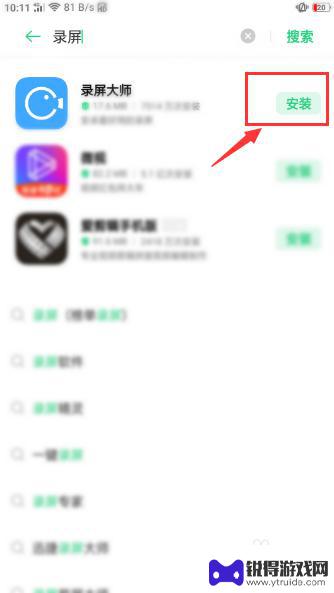
3.完成之后,点击对应的“打开”。这里我们需要借助“录屏大师”来实现录屏功能。
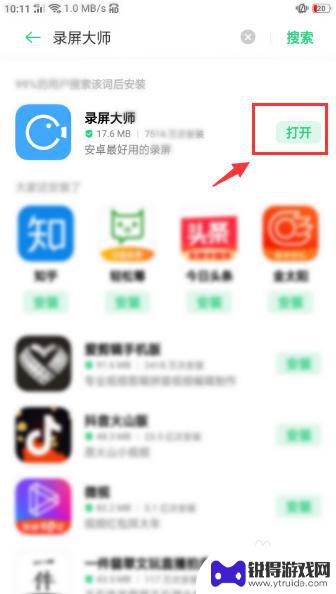
4.允许“录屏大师”获取一定的诸如“存储、麦克风”等权限,点击“同意并进入”。
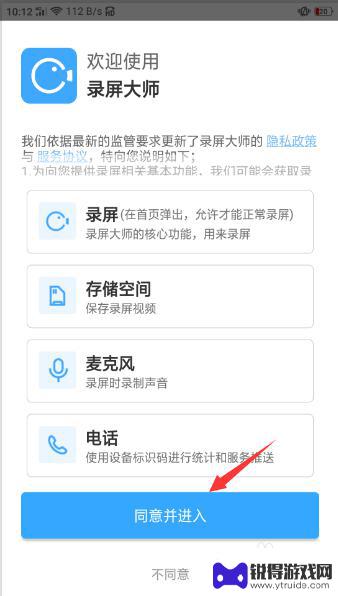
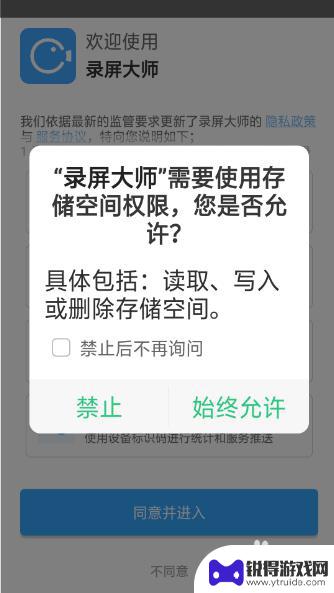
5.点击屏幕中间的“录屏”按钮,进入录屏模式即可。录制完成时,点击顶部的录制进程结束即可。
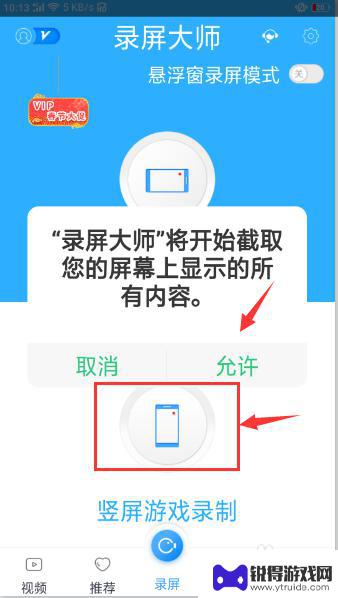
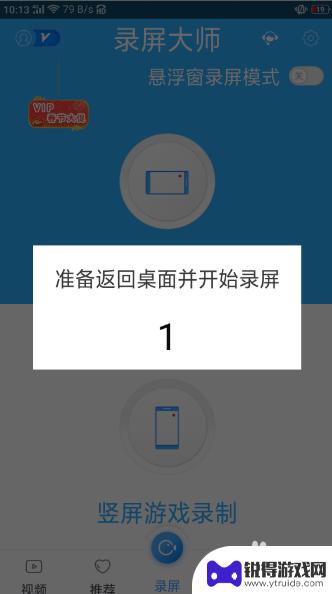
以上就是oppo R17手机如何录屏的全部内容,如果遇到这种情况,你可以按照以上步骤解决,非常简单快速。
热门游戏
- 相关教程
- 小编精选
-
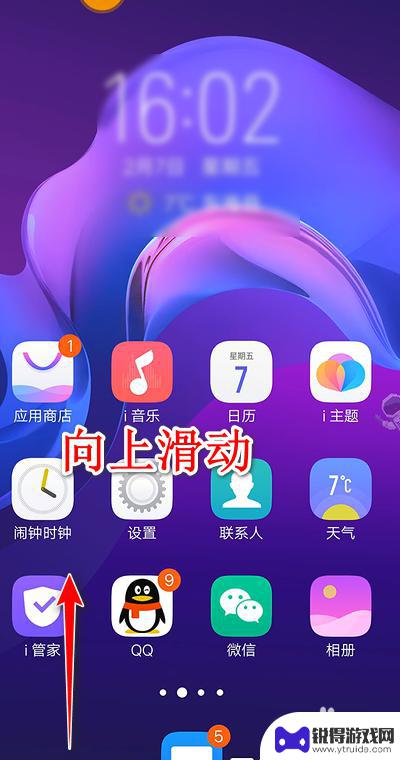
如何录屏vivox20 vivo x20怎么截屏录屏
在日常生活中,我们经常会遇到需要录屏或截屏的情况,而vivo X20作为一款性能优秀的手机,拥有强大的录屏和截屏功能,让用户能够轻松实现这些操作,无论是想要记录游戏精彩瞬间,还...
2024-04-25
-
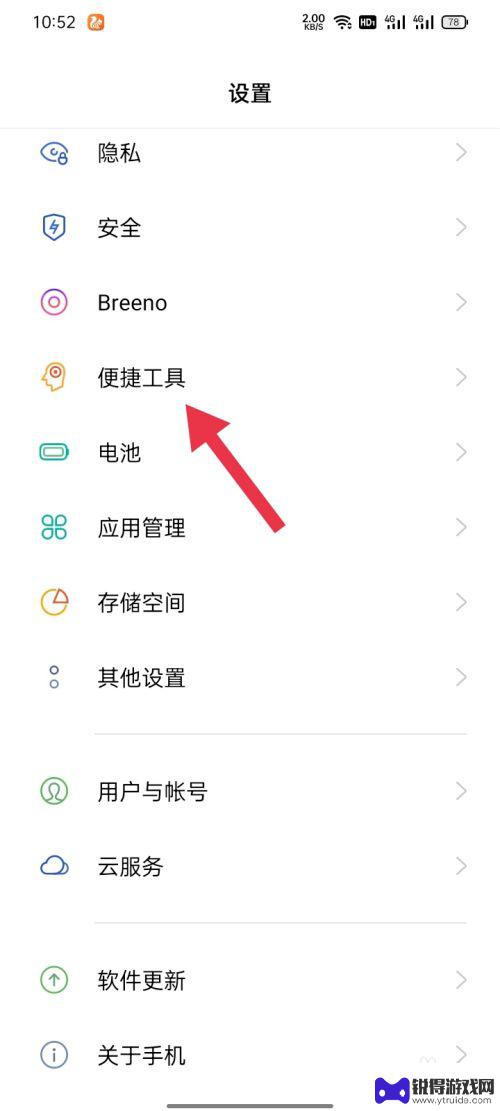
oppo手机如何长截图聊天记录 oppo手机如何滚动截长图聊天记录
oppo手机如何长截图聊天记录,在日常使用手机聊天的过程中,我们经常会遇到需要截取长篇聊天记录的情况,而OPPO手机提供了两种便捷的截屏方式,分别是长截图和滚动截图。长截图功能...
2023-11-23
-
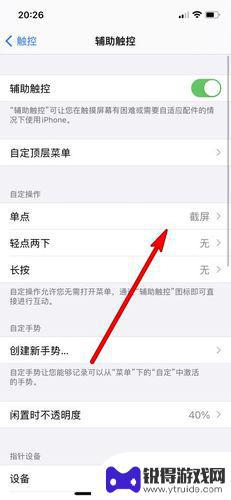
苹果11怎么截屏手机屏幕截图 iphone11怎么截屏录音
苹果11作为一款备受瞩目的智能手机,其截屏功能备受用户关注,随着技术的不断进步,苹果11提供了多种截屏方式,以满足用户多样化的需求。无论是想要截取手机屏幕的瞬间,还是希望录制屏...
2024-01-15
-

手机截图怎么选图片 安卓手机怎么截屏
在日常生活中,我们经常需要使用手机截图来记录重要信息或分享有趣的内容,对于安卓手机用户而言,截屏操作是非常常见的操作。安卓手机如何进行截屏呢?在本文中我们将为大家介绍如何在安卓...
2024-05-01
-

苹果手机屏幕截长图的方法 iPhone手机怎么截取长屏截图
苹果手机作为全球最受欢迎的手机之一,其强大的功能和优质的用户体验备受赞誉,在日常使用中,我们经常会遇到需要截取长屏截图的情况,比如保存整个网页或聊天记录。iPhone手机如何实...
2023-12-06
-
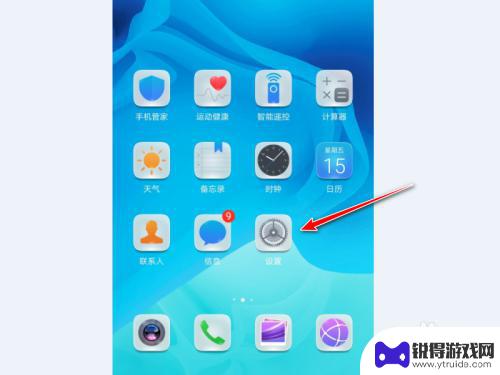
怎么设置华为手机截屏方式 华为手机如何修改截图的方式
在日常使用中我们经常会需要对手机屏幕进行截图来记录重要信息或分享有趣的内容,而华为手机作为一款颇受欢迎的智能手机,其截屏功能也备受用户关注。怎么设置华为手机的截屏方式呢?华为手...
2024-03-06
-

苹果6手机钢化膜怎么贴 iPhone6苹果手机如何正确贴膜钢化膜
苹果6手机作为一款备受追捧的智能手机,已经成为了人们生活中不可或缺的一部分,随着手机的使用频率越来越高,保护手机屏幕的需求也日益增长。而钢化膜作为一种有效的保护屏幕的方式,备受...
2025-02-22
-

苹果6怎么才能高性能手机 如何优化苹果手机的运行速度
近年来随着科技的不断进步,手机已经成为了人们生活中不可或缺的一部分,而iPhone 6作为苹果旗下的一款高性能手机,备受用户的青睐。由于长时间的使用或者其他原因,苹果手机的运行...
2025-02-22















